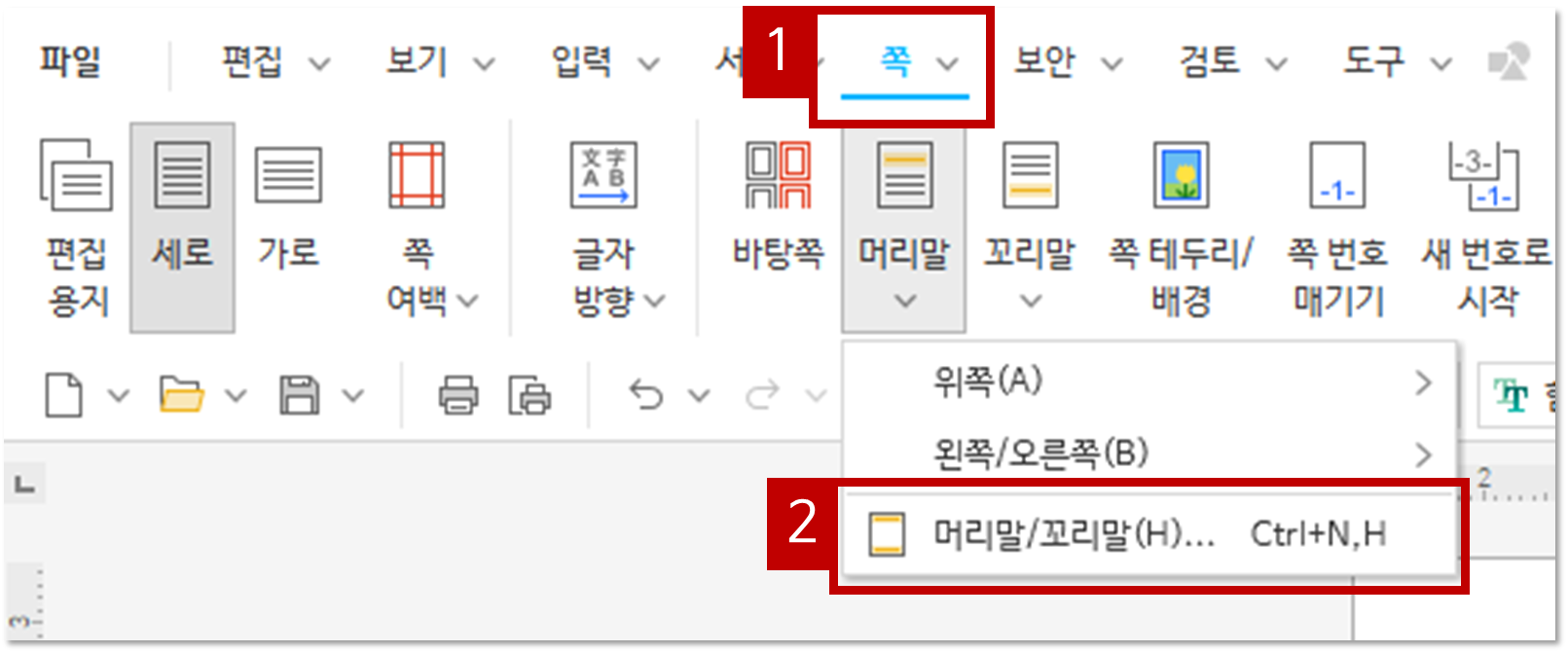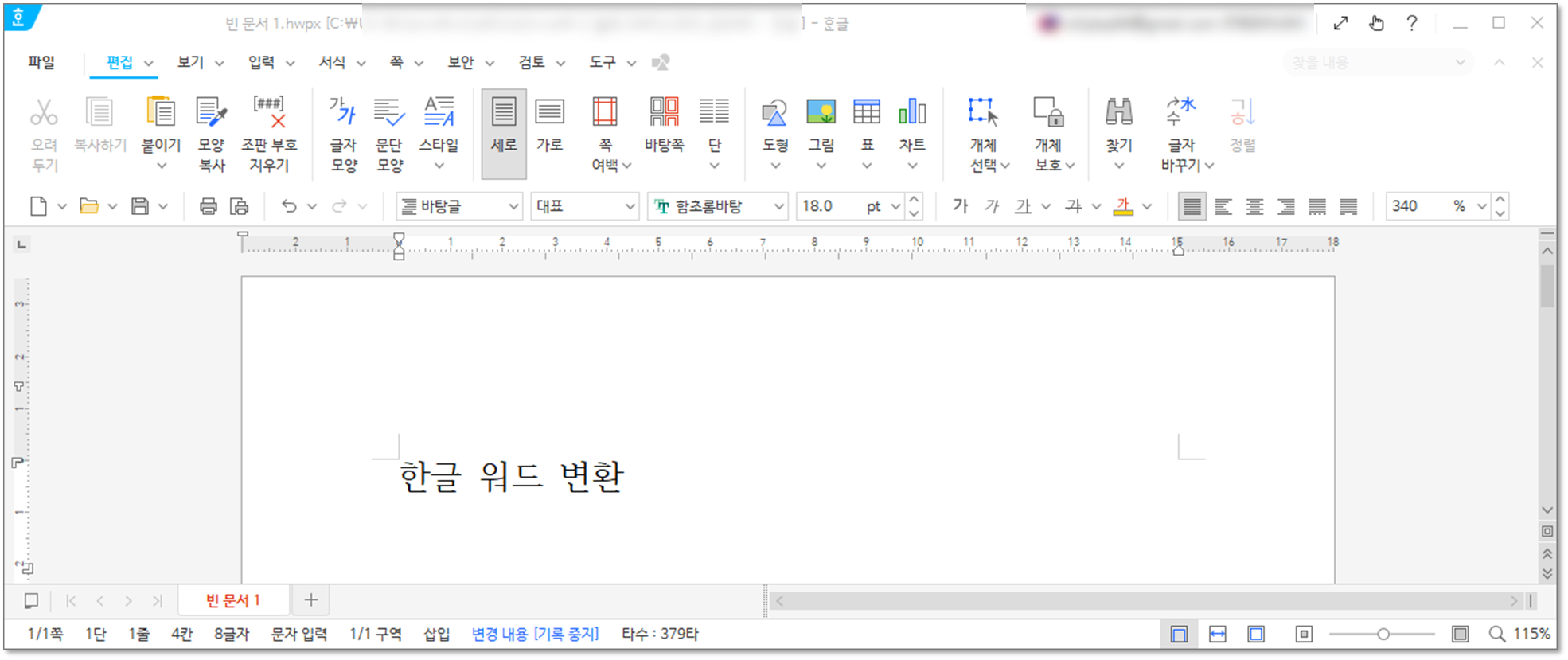IP주소는 인터넷에 연결된 기기의 고유 주소를 의미합니다. 컴퓨터 뿐만 아니라, 스마트폰, 태블릿 등 모든 기기가 인터넷을 이용하게 될 때에 IP주소를 사용하게 됩니다.내 아이피 주소 확인하는 경우는 평소에 많지는 않지만, 마케팅 업무 활동 중 내 IP를 통한 유입을 제외한다거나, 블로그를 쓸 때, 인터넷 접속이 원활하지 않을 때 등 특정한 경우에 사용할 수 있습니다. [0] 내 컴퓨터 내 아이피 주소 조회 IP 주소를 불러오는 중... ">IP 주소를 불러오는 중... [1] 컴퓨터에서 내 아이피 주소 확인 방법1. 명령 프롬프트 접속명령 프롬프트는 작업표시줄 검색창에 '명령 프롬프트'를 검색하거나,win키 + R키를 눌러 실행창을 열고, 'cmd'를 입력하면 접속할 수 있습니다..